Како форматирати УСБ флеш диск на Мац-у
Шта треба знати
- Повежите УСБ диск, идите на Диск Утилити, изаберите диск јединицу и идите на Обриши > Мац ОС Ектендед (записан у дневнику) > Обриши > Готово.
- На Мац рачунару са више партиција идите на Диск Утилити > изаберите партицију > Подела > - > Применити > Подела > Готово > партиционисани диск > Обриши.
Овај чланак објашњава како форматирати УСБ дискове за Мац рачунаре и зашто је то неопходно.
Како форматирати флеш диск на Мац-у
Форматирањем УСБ диска на Мац-у пре него што почнете да га користите бришете све податке ускладиштене на диску и обезбеђујете да је подешен са системом датотека који је ваш Мац дизајниран да користи. Да бисте форматирали УСБ флеш диск за рад са вашим Мац рачунаром, пратите ова упутства:
Пре него што форматирате УСБ диск, уверите се да сте направили резервну копију свих датотека које су ускладиштене на диску. Форматирањем се потпуно брише диск. Можда ћете такође желети да користите Тиме Мацхине да направите резервну копију рачунара само у случају да направите грешку и форматирате погрешан диск.
-
Повежите УСБ диск на свој Мац.

Косон Раттанапхан / ЕиеЕм -
Требало би да се појави на вашој радној површини (у овом случају, то је икона која се зове БАЦКУП).
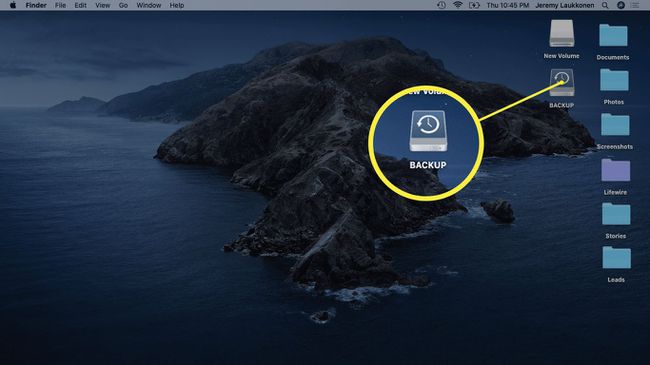
-
Отвори Диск Утилити.
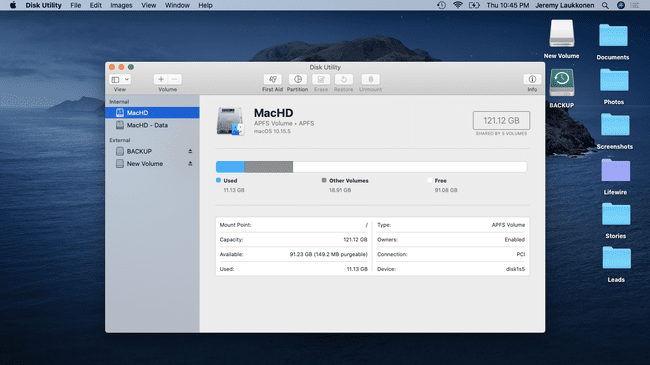
Услужном програму за диск можете приступити претраживањем са Спотлигхт, или навигација до Апликације > Комуналне услуге > Диск Утилити.
-
Изаберите диск јединицу коју желите да форматирате и кликните Обриши (налази се у горњем центру прозора.)
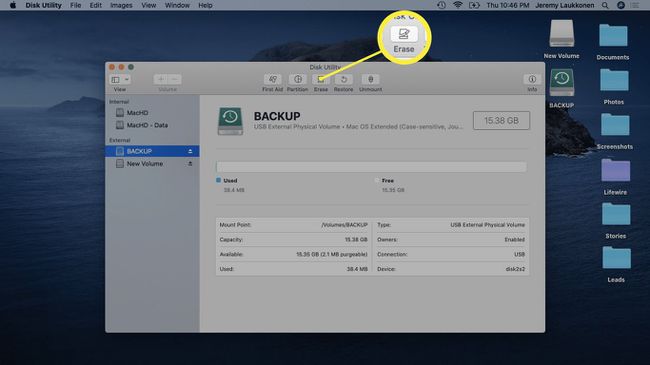
Уверите се да сте изабрали исправну диск јединицу током овог корака. Диск који изаберете биће форматиран, тако да ако изаберете погрешан диск можете изгубити важне податке.
-
Изаберите Мац ОС Ектендед (записан у дневнику) формату. Овај формат је дизајниран посебно за Мац рачунаре и ради са актуелним и старијим моделима.
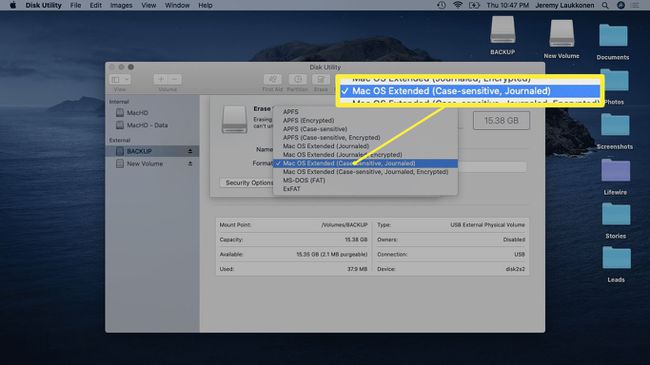
Ако треба да пренесете велике датотеке између Мац-а и Виндовс рачунара, изаберите формат екФАТ. За пренос мањих датотека између оперативних система користите МС-ДОС (ФАТ) или ФАТ32.
-
Кликните Обриши.
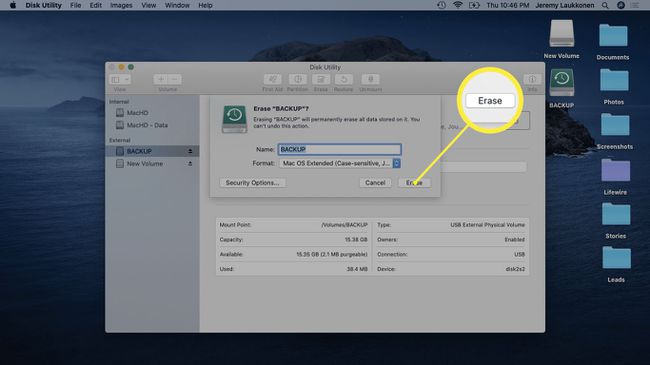
-
Сачекајте да се процес заврши, а затим кликните Готово.
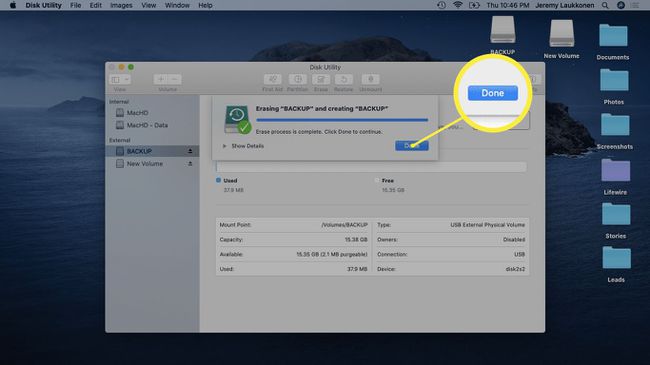
Како форматирати УСБ диск на Мац-у са више партиција
Када форматирате УСБ диск који има више партиције, видећете да је само једна партиција форматирана. Остале партиције ће остати потпуно исте као и раније, укључујући њихов оригинални систем датотека и све датотеке које се тамо чувају.
Ако желите да форматирате свој УСБ диск тако да има једну партицију која је форматирана за употребу са вашим Мац рачунаром, следите ова упутства:
-
Повежите подељени УСБ диск на свој Мац.
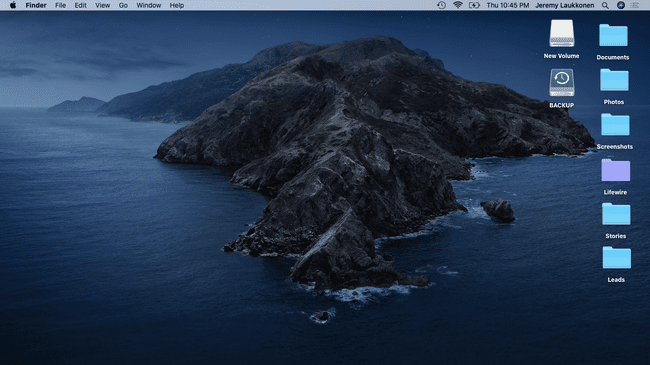
-
Отвори Диск Утилити.
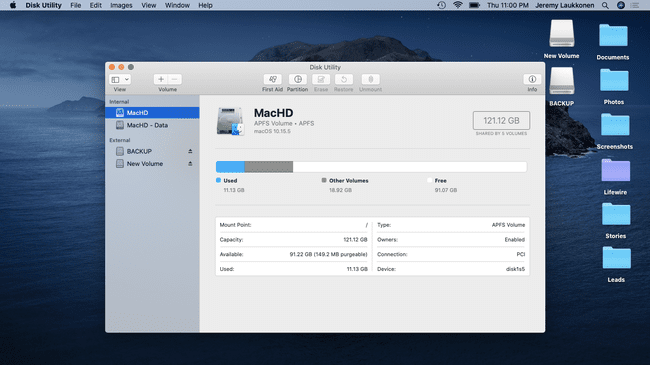
-
Изаберите партицију коју желите да уклоните и кликните Подела.
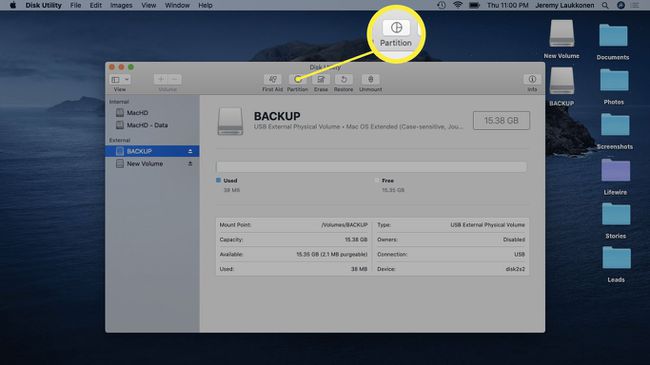
-
Кликните - симбол који се налази испод тортног графикона.
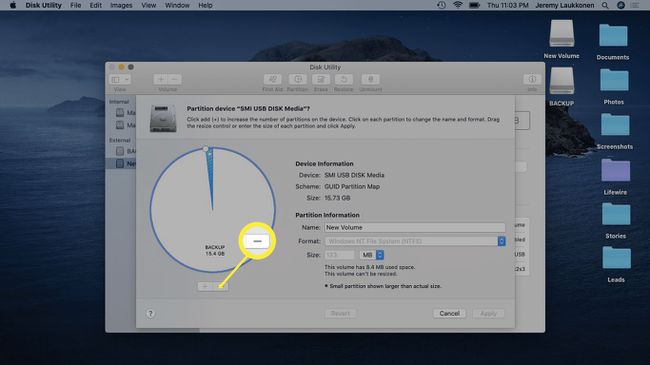
-
Кликните Применити.
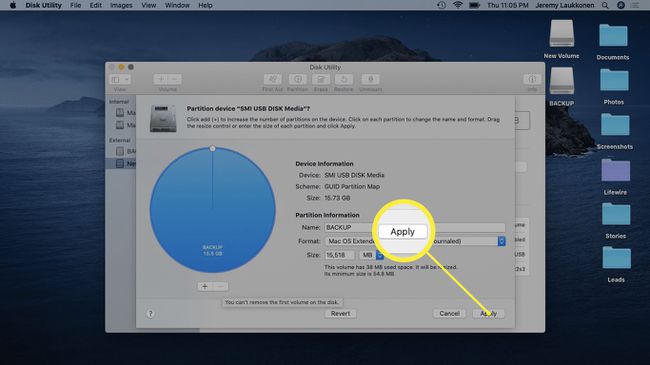
-
Кликните Подела.
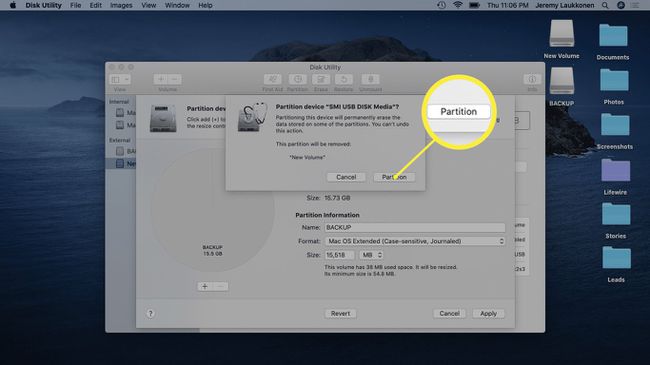
-
Кликните Готово.
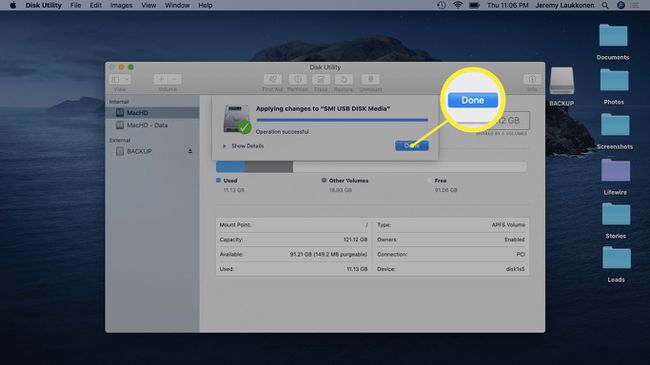
-
Изаберите ново партиционисану диск јединицу и кликните Обриши.
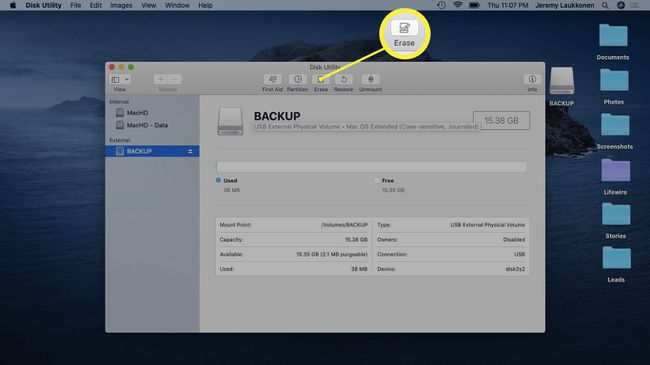
-
Кликните Обриши.
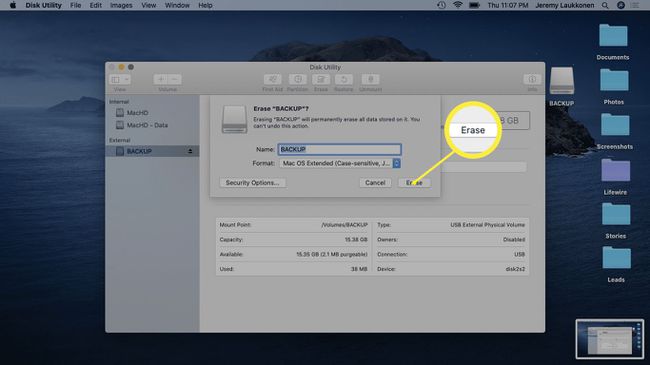
-
Кликните Готово.
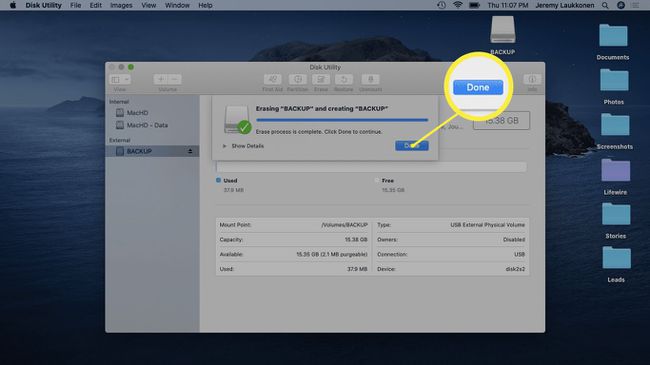
Зашто је потребно форматирати УСБ дискове за Мац рачунаре
Мац и Виндовс рачунари користе различите системе датотека, од којих су само неки компатибилни. У рачунарству је лако замислити систем датотека као систем који рачунар користи за складиштење, идентификацију и преузимање датотека. Без система датотека, рачунар не би могао да складишти нове датотеке, а сачуване датотеке би било немогуће повратити.
Када ти купити нови УСБ флеш диск, СД картицу, чврсти диск или било који медиј за складиштење, постоји велика шанса да или није форматиран или да је форматиран у фабрици за коришћење са Виндовс рачунарима. Неки од ових уређаја ће и даље радити са вашим Мац рачунаром из кутије, али боље је да сами форматирате диск да бисте користили Систем датотека специфичан за Мац као што је Мац ОС Ектендед (Јоурналед) или формат који ради на платформама као што је ЕкФат.
